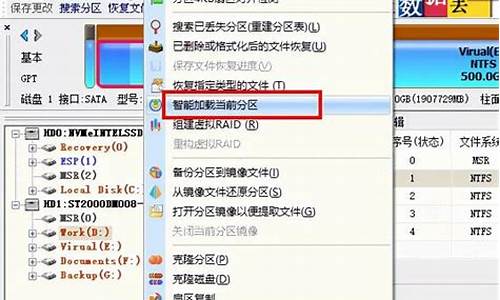您现在的位置是: 首页 > 系统优化 系统优化
bios怎么更新到最新版本_主板bios有必要升级到最新吗
ysladmin 2024-06-20 人已围观
简介bios怎么更新到最新版本_主板bios有必要升级到最新吗 好久不见了,今天我想和大家探讨一下关于“bios怎么更新到最新版本”的话题。如果你对这个领域还不太熟悉
好久不见了,今天我想和大家探讨一下关于“bios怎么更新到最新版本”的话题。如果你对这个领域还不太熟悉,那么这篇文章就是为你准备的,让我们一起来探索其中的奥秘吧。
1.华硕主板bios程序要怎么升级?
2.昂达主板如何升级BIOS?
3.怎样升级Bios?要详细的步骤!我的Bios是AMI的~!~!
4.华硕电脑怎么更新bios

华硕主板bios程序要怎么升级?
华硕主板BIOS可以通过华硕EZ Flash更新。下面我们以主板Z170-A详细介绍一下整个步骤:
第一个步骤是下载主板的BIOS!
1. 首先我们怎么看您的主板是否有新的BIOS可下载,然后再下载下来。
2. 打开浏览器,进入华硕官网?,在最上面的栏位中,选择服务支持,下拉选项选择服务与支持进入下载页面
3. 在页面中间位置输入主板的型号:比如我们此次测试的Z170-A,点击右边的放大镜进行查找4. 官网找到该型号主板之后,可看到以下画面,然后切换到驱动程序与工具软件5. 这个时候可以看到需要选择系统,不过系统与BIOS版本没有直接关系,可以随便选择,也可根据您的电脑系统进行选择,比如测试的时候我们用的是win7 64bit系统
6. 选好系统之后,就可以看到Z170-A主板所有可以使用的软件以及BIOS信息等,这里我们点开BIOS这一栏位,可以看到目前最新版本的BIOS是17027. 点右边下载栏位的箭头图标,就可以进行BIOS的下载了,直至下载完成。
第二个步骤,用EZ Flash来更新主板的BIOSEZ Flash支持外接U盘来更新BIOS,所以请务必准备一个U盘
1. 首先我们先找到刚下载好的1702版本BIOS,一般都是压缩档案,需要您解压缩之后放在U盘的根目录下,文档拷贝完成之后,请将U盘插在Z170-A的主板上
2. 然后我们开机按键盘上的Del或者F2键,进入主板的BIOS。可以看到目前的版本是1602
3. 鉴于官网有1702版本的BIOS我们试着来演示下怎么更新主板BIOS。
我们一开始按Del进入的是主板BIOS的EZ 模式,首先我们要进入BIOS的进阶模式,需要按F7来进行切换,切换了之后,我们在Main主菜单也可以看到目前这块Z170-A的BIOS是1602版本
4. 利用键盘上的左右方向按键,移动到Tool选单,就可以看到ASUS EZ Flash 3的工具
6. 选择好了之后就可以看到更新BIOS的基本画面,这里可以看到您接的U盘,以及里面的全部文件,也可以看到我们一开始放置的Z170-A的1702版BIOS文档
7. 可以使用键盘或者鼠标选中到这个文件Z170-A-ASUS-1702.CAP,按了Enter之后,首先EZ Flash会问您,是否要读取这个文档?Do you want to read this file,选择Yes
8. 这个时候会再次出现风险提示,Do you really want to update BIOS?这里可以显示主板的型号,以及更新的目标BIOS的版本,若是确定要更新的话,选择Yes
9. 选了Yes之后EZ Flash就开始自动进行BIOS的更新了。
10. 直至更新完成之后,会自动重新启动,第一次重启的时候,因为BIOS需要重新读取,所以开机的时候会出现如下需要按F1的画面,请不要担心,这个是正常的画面,需要您按F1进BIOS重新读取一下即可。当然在这画面我们就可以看到BIOS已经就是1702版本了。
11. 我们还是先试着按F1进入主板BIOS中,可以看到BIOS的EZ 模式下显示的就是1702版本的BIOS
12. 这个时候我们只要保存退出就完成了整个BIOS的更新过程了。
注意:以上内容可能不适用于所有同类型/系列的产品,部分画面选项或操作步骤可能会因为软件版本的不同而有差异。如有疑问,请直接联系华硕对应客服了解具体情况。
什么是BIOS?
BIOS是英文“BasicInput Output System”的缩略语,中文名称就是“基本输入输出系统”。是一组固化到计算机内主板上一个ROM芯片上的程序,它保存着计算机最重要的基本输入输出的程序、开机后自检程序和系统自启动程序,它可从CMOS中读写系统设置的具体信息。其主要功能是为计算机提供最底层的、最直接的硬件设置和控制。
注意!更新主板BIOS 只有在您的计算机系统遇到硬件技术上的问题或者是新增硬件设备的稳定性及兼容性时才需要进行,如非必要我们并不建议经常性地更新主板BIOS。更新BIOS 时都存在有一定的风险,故更新BIOS时请您务必谨慎,且在更新过程中系统千万不可受到干扰或是突然断电,以避免对系统造成不可预期的影响。
昂达主板如何升级BIOS?
更新方法:查看主板型号:
如果你还记得自己主板的型号,可以忽略,否则可以通过cpu-z或者鲁大师来查看型号
2、查找主板品牌的官网
因为我的是平板电脑,官网并没有提供BIOS固件,这里以华硕为例子
3、服务于支持
无论哪个品牌,与软件相关的,一定是在“服务支持”里面,在右上方找到“服务支持”并点击;
4、选择主板
这里有许多产品,在产品分类选择“主板”就可以了;
5、主板系列
一般主板细分好几个系列,如果不知道自己的主板是什么系列,找到“ALL”并选择即可;
6、点击“驱动程序和工具软件”,因为BIOS是属于软件的;
7、下载最上面的BIOS系统就可以了,因为最上面的是最新版;
8、找一个U盘,一般情况下,要求是fat32格式的文件系统,把下载的固件放到U盘根目录;
9、最后把U盘插到主板,然后开机,按“热键”,选择“从主板shell启动”,然后根据提示,进行更新就可以了。
扩展资料:
主板在出厂的时候,都会写入初始版本的BIOS,但是BIOS并不是定死的,一般来说比较新的主板都会得到厂商的技术支持,BIOS会有多次的版本更新。
BIOS升级的风险比较大,因为一旦刷错BIOS或者升级时出现其他问题,比如断电、死机等等,就会导致主板无法启动,比较严重的就是可能导致硬件损坏。因此要不要刷新BIOS,首先要看情况。
需要刷新的情况:
1、不支持新版本CPU的时候:
CPU的发展要比主板快得多,所以新CPU做出来之后,在新主板还没推出时,即使新的CPU接口不变,可以插在老主板上,但是也会出现主板不支持新CPU的情况。
所以这时候可以到主板厂商的官网查找一下是否有同款主板的新版BIOS,如果有,那么就可以通过刷新升级BIOS让主板支持新CPU。
2、主板兼容性不好:
主板在出厂时虽然都会进行测试,但是在兼容性测试方面一般是测试主流的硬件,所以有些用户可能就会出现兼容性问题,特别是内存条,所以主板厂商可能会不定期放出BIOS更新,用于增强主板的兼容性。
所以在安装新硬件后,如果出现无法开机或者蓝屏的问题,最好是到主板厂商查一下该主板的说明以及BIOS版本,确认是否兼容你的硬件,如果有BIOS更新补丁的话,最好还是要升级一下。
参考资料:
bios_百度百科
怎样升级Bios?要详细的步骤!我的Bios是AMI的~!~!
1、主板自带一个“Q-Flash”工具,在BIOS中。进入BIOS后,按“F8”进入“Q-Flash”。2、进入“Q-Flash”后,点击“UpdateBIOSfromDrive”。
3、选择F8磁盘。
4、进入这个分区后,选择扩展名为“f8”的文件。然后弹出确认框,是否升级,点击回车键确认。
5、稍等片刻就会提示升级完成。按任意键继续。然后按下Ctrl+Alt+Esc重启电脑,就升级完成啦。
扩展资料:
昂达主板刷BIOS的注意事项。
1、升级。
用户给电子产品做局部升级之后,发现它并未达到预期性能,如给自己电脑更换性能更强大的CPU之后,会产生蓝屏,花屏现象。
2、升级原则
升级主板的BIOS.原则上必须跟主板型号100%匹配才可以刷新,否则失败之后主板点不亮,开机又黑屏,会影响到它的使用寿命,同时还必须有与BIOS对应的烧写程序和新版本的BIOS数据文件。
华硕电脑怎么更新bios
1、首先我们去华硕官方网站去下载对应主板型号的BIOS文件,在华硕官方网站中点击“服务支持”—“服务与支持”—“驱动程序和手册”—“前往下载中心”,如下图所示。2、输入您的主板型号,找到相应版本的主板BIOS,并下载到电脑中,如下图所示。
3、将下载好的BIOS程序解压至U盘中,如下图所示。
4、将电脑重启,在开机的时候反复按下“DEL”键,进入华硕主板的BIOS界面中,我们切换至“Tool”选项卡中,并点击“ASUS EZ Flash”,如下图所示。
5、而更新的BIOS方法有两种,即Storage和Internet来更新BIOS,其中Internet是联网更新的,我们使用的方式是Storage,一般不建议使用Internet来更新主板BIOS,万一网络不好,导致BIOS程序更新失败就不好了,选择好Storage模式后选择Next进入下一步。
6、选择Storage模式之后,我们即可看到U盘中存放好的BIOS升级文件,如下图所示。
7、选中我们在U盘中下载好的BIOS文件,提示是否验证并刷新bios,我们点击Yes键确定,下面EZ Flash就开始自动进行BIOS的更新了。
8、更新BIOS完毕之后重新启动电脑,我们再次进入主板BIOS中,就可以看到更新好的BIOS版本,我们保存退出即可。
至ASUS官网,并于右上角的搜寻列,输入你的笔记本电脑型号。我们以N46VM这个型号做范例,搜寻并点选N46VM?
点选右上角的"支援(Support)"
点选中央的"驱动程序及工具程序(Driver & Tools)"?
选择Windows版本及位数,
选择"BIOS公用程序(BIOS-Utilities)"并展开,下载Winflash公用程序
建议下载最新版Winflash,下载至笔记本电脑后,解压缩并安装至计算机端
点选BIOS并展开,下载BIOS档案
建议下载最新版本BIOS档案,下载至笔记本电脑后,解压缩待使用
执行Winflash更新BIOS版本
如开始菜单中无Winflash,也可以在下方搜寻列直接输入"Winflash"并寻找
选择刚才下载最新版的BIOS档案
Winflash会先检查BIOS与计算机型号是否符合,请按下"Flash"开始更新BIOS
注意:
请关闭使用中的应用程序,例如游戏或通讯软件
插入电源适配器及安装锂电池,避成电力不足更新中断,造成BIOS更新失败而不开机
更新BIOS分为三个阶段,Erased(删除)/Flashed(刷新)/Verified(验证)
请耐心等待2~3分钟,直到所有程序完成
更新完成后,按下"Exit",笔记本电脑将自行重开机,重开机后即完成整个BIOS更新流程
今天关于“bios怎么更新到最新版本”的探讨就到这里了。希望大家能够更深入地了解“bios怎么更新到最新版本”,并从我的答案中找到一些灵感。